Office全自动无人值守安装
一、实现的功能: 自动输入用户名、组织名、序列号、安装路径等信息。
自动选择安装组件,放入Office2003安装光盘后自动开始安装,如果没有启用光盘自动运行功能,只要双击安装光盘中的指定文件。
二、所需工具:
Office 2003 Editions Resource Kit Tools(制作安装文件)
Nero Burning ROM(制作刻录ISO文件至光盘)
三、创建MST安装文件
MST文件的作用相当于Windows 2000/XP无人值守安装方式中的应答文件,通过它我们可以把正常安装Office 2003时所需要的设置信息,如用户名、序列号、安装目录、安装组件等写入到一个单独的MST文件中。这样,我们在安装Office 2003时,只要加上相应的安装参数,即可实现全自动安装。
首先从本刊光盘或微软公司网站下载Office2003 Editions Resource Kit Tools(即Office 2003资源套件),大小为7307 KB,下载后直接双击安装。
第一步:启动定制安装向导
单击“开始→microsoftOffice→Microsoft Office Tools→Microsoft Office 2003 Resource Kit→CustomInstallation Wizard”命令,启动Office 2003定制安装向导。
第二步:打开MSI文件
单击向导窗口中的Next按钮进入MSI设置窗口(如图1)。在这里单击Browse按钮,浏览并打开Office 2003安装光盘中的PRO11.MSI这个文件。

第三步:创建新的MST文件
单击Next按钮,进入MST设置窗口(如图2),在这里我们选择Create a new MST file选项来新建一个MST文件。
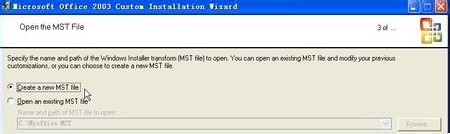
第四步:设置MST文件路径和文件名
单击Next按钮,进入MST保存位置及文件名设置窗口(如图3),单击窗口中的Browse按钮,设置MST文件的保存位置和文件名,如c:\myoffice.mst。
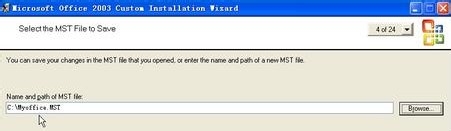
第五步:输入安装路径和组织名
单击Next按钮,进入程序安装路径和组织名称设置窗口。在窗口中的Default installation path文本框中输入程序指定的安装位置,在Organizationname文本框中输入组织名称(如图4)。
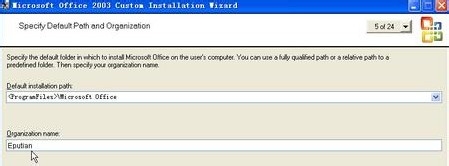
第六步:删除旧版设置
单击Next按钮,进入删除旧版Office窗口。如果你已经安装了Office的早期版本,在这里我们可以根据需要确定是否在安装Office2003时把它们卸载。如果要卸载,只要选择窗口中的Remove the following选项,然后双击应用程序列表中的软件名称进行配置。如果电脑上没有安装Office的早期版本,在这里使用默认值即可(如图5)。
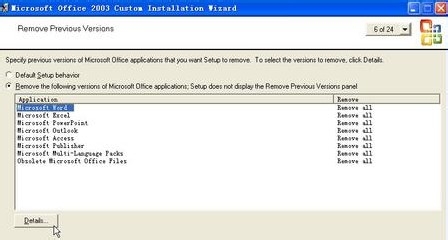
第七步:安装组件设置
单击Next按钮,进入Office 2003组件安装选择窗口。在这里,我们可以像正常安装Office 2003一样来预设需要安装的Office组件(如图6)。
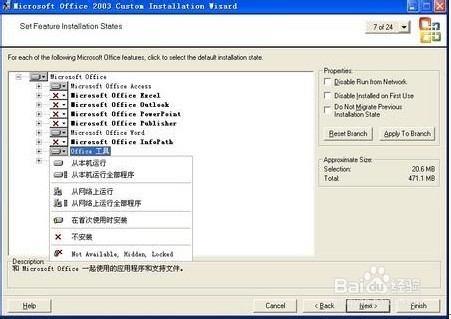
第八步:输入序列号
单击Next按钮,进入Office序列号输入及许可协议设置窗口。在这里,我们选择窗口中的Configure local installation source选项,并在ProductKey文本框处输入授权的Office 2003安装序列号(不含“—”),勾选I accept the terms in the License Agreement复选框(如图7)。
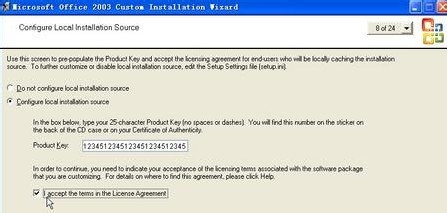
第九步:完成制作
设置完以上选项后,我们现在可以单击定制安装向导窗口中的Finish按钮,完成MST文件的创建并退出定制安装向导,同时我们可以在设置的保存路径中找到生成的MST文件。
1、创建命令脚本文件
Windows命令脚本的创建方法很简单,我们只要启动“记事本”程序,输入如下命令:ECHO 正在安装Office2003,请稍候……start /wait setup.exe TRANSFORMS=Myoffice.MST /qb-EXIT
2、然后把另存为一个CMD文件就可以了(如图8),我们先把它保存到c:\autoofficeNaNd文件中。需要注意的是,在另存为的时候,我们要输入“***NaNd”这样的格式。这里一定要加上半角双引号,才能把它存为CMD文件,如果没有的话,保存后的文件还是一个文本文件***NaNd.txt,如图8。
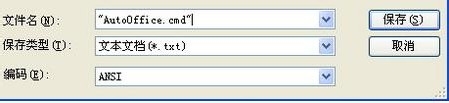
3、刻录自动安装光盘
把Office 2003安装光盘中的所有文件和c:\Myoffice.MST、c:\autoofficeNaNd文件拷贝到C:\office下,接着用“笔记本”打开c:\office文件夹下的AUTORUN.inf文件(如果没有,请创建),把[autorun]节修改成OPEN=SETUP.exeTRANSFORMS=Myoffice.MST /qb-。最后启动Nero-Burning Rom,并把c:\office下的所有文件拖放到CD-R的根目录中,刻录光盘。
小提示
如果你的光盘空间较大,也可以把一些字体一并刻录到光盘上。你也可以在刻录光盘前到微软网站搜一下有无Office2003的补丁,如果有,也可以刻录光盘上,以便安装完成后可以给Office打补丁。
4、自动安装Office
这样我们只要在光驱中放入Office2003的安装光盘就会开始全自动安装,如果你的Windows已经关闭自动播放功能,那请双击光盘根目录中的autoofficeNaNd文件即可。
小提示
Microsoft Office 2003 Resource Kit不仅仅只有以上功能,我们甚至还能定义安装时Office 2003的默认设置、备份和恢复Office中的自定义设置、指定Office 2003的安全设置、自定义OutLook的配置文件等,实在是一个不可多得的资源大宝库,更多的精彩应用等着你自己去体会了。